Devi passare i file dall’iPhone al computer ma non sai quale software scegliere? Vorresti cancellare i file inutili dal tuo telefono per far spazio a nuovi contenuti? Hai acquistato un nuovo iPhone e hai l’esigenza di trasferire i dati dal vecchio dispositivo? Oltre al vecchio iTunes e il Finder di macOS, per trasferire file da e verso iPhone su Mac, EaseUS ha pensato a una soluzione assolutamente comoda e facile da usare: vediamo come funziona MobiMover Free e come usarlo per gestire i file dell’iPhone.
Cos’è MobiMover Free per Mac: funzioni e caratteristiche
Per chi è alla ricerca di un’unica applicazione utile per gestire al meglio i dati contenuti in iPhone e iPad senza ricorrere a tanti altri software, MobiMover Free sembra rispondere bene a questa esigenza. Infatti, in pochi passaggi consente di trasferire file tra dispositivi iOS, da iPhone a computer e viceversa, di scaricare video da internet e codificarli per essere visualizzati su iOS e molto altro ancora.
Utile soprattutto per chi è abituato a fare spesso backup di fotografie e video nel computer e a chi vuole mantenere la memoria del telefono ordinata, questo programma è dotato di un’interfaccia grafica intuitiva e tradotta in italiano che consente all’utente di navigare tra le varie sezioni senza alcuna difficoltà.
Inoltre, secondo quanto riportato sul sito ufficiale, se hai dimenticato il codice di sblocco dell’iPhone o iPad non sarà un problema recuperare i tuoi dati preziosi: MobiMover consente di bypassare la richiesta del codice e il riconoscimento tramite Touch ID e Face ID. E riguardo la compatibilità, supporta tutti i dispositivi iOS e per l’installazione su computer Mac richiede macOS 10.11 o versione più recente.
Come trasferire file da e verso iPhone
L’operazione è piuttosto semplice e richiede una manciata di minuti. Ovviamente, prima dovrai scaricare e installare MobiMover Free dal sito ufficiale di EaseUS e solo al termine dell’installazione potrai collegare il tuo dispositivo con un cavo Lightning – USB al computer e lanciare il software per dare il via alla procedura.
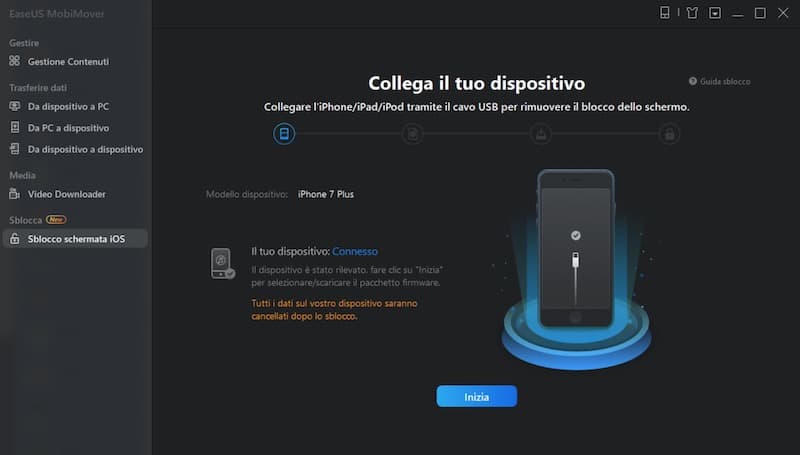
Dopo l’avvio, fai clic su Trasferire dati e seleziona un dispositivo di origine e uno di destinazione. Successivamente specifica quale tipologia di file vuoi trasferire – tra Audio, Immagini, Video, Contatti, Note o Podcast – oppure seleziona direttamente i dati che vuoi importare nel computer o esportare verso un altro dispositivo iOS. Conferma la selezione e fai clic su Trasferisci per iniziare la migrazione dei contenuti.
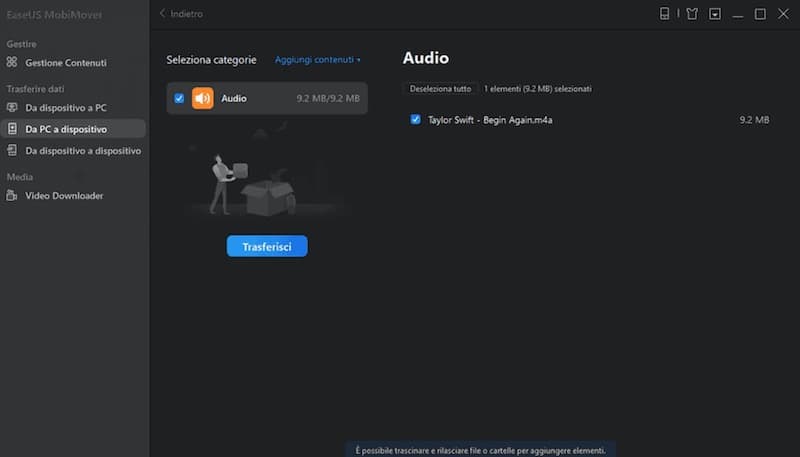
La procedura può richiedere anche diversi minuti, ovviamente il tempo impiegato dipende dalle prestazioni del computer in uso e dalla quantità di file da trasferire: tuttavia, non scollegare o spegnere i device durante l’operazione.
Quanto costa MobiMover Free
MobiMover Free è disponibile gratuitamente per sistemi operativi Windows e macOS. Tuttavia, la versione scaricabile senza costi dal sito dello sviluppatore prevede un limite di trasferimento massimo di 20 file al giorno altrimenti, per usare il software completo è possibile acquistare la soluzione Pro per Mac a 95,10 euro oppure per Windows a 84,34 euro che consente di usare il software senza limiti, installarlo in tre computer differenti e scaricare i futuri aggiornamenti a vita.
